Table des matières
Ce type de page permet de construire différents formulaires que les utilisateurs peuvent ensuite soumettre. Les pages de formulaires dans les applications universelles sont idéales pour la saisie de données par de nombreux utilisateurs différents. Une application possible est la saisie des heures de travail de vos collaborateurs .
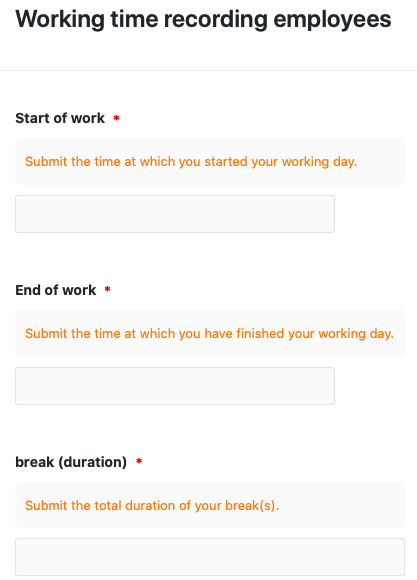
Modifier les paramètres de la page
Si vous souhaitez modifier les paramètres d’une page, cliquez dans la navigation sur le symbole de la roue dentée correspondant.
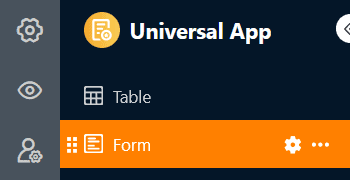
Créer des formulaires
Les paramètres de page, que vous connaissez peut-être déjà grâce à l’éditeur de formulaires web , vous permettent d’ajouter différents éléments et champs au formulaire web par simple glisser-déposer. Outre les champs de tableau correspondant aux colonnes du tableau sélectionné, vous pouvez également ajouter des lignes horizontales et des annotations.
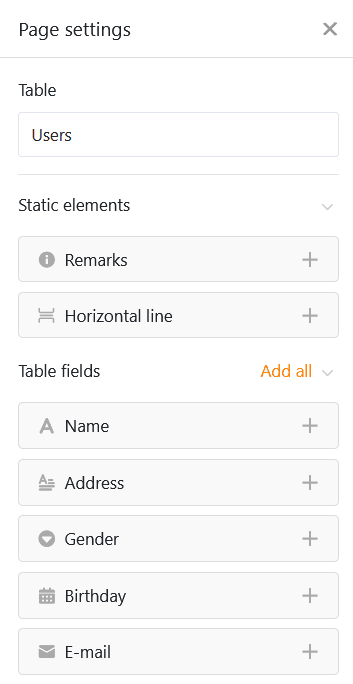
Paramètres de champ
Chaque champ dispose en outre de paramètres de champ individuels, dans lesquels vous pouvez ajouter un nom d’affichage différent du nom de la colonne et un texte d’aide dans le formulaire. Vous pouvez également définir ici si un champ est obligatoire, s’il doit être pré-rempli avec une valeur standard ou s’il ne s’affiche que dans certaines conditions.
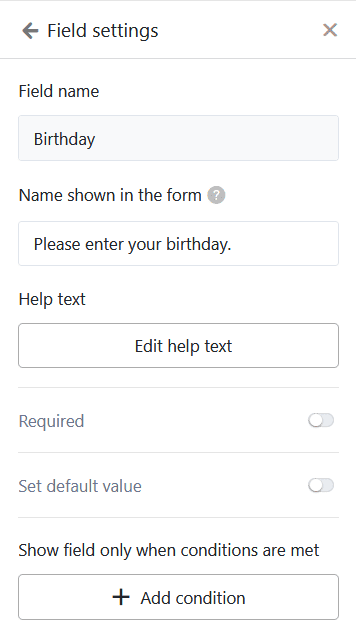
Si vous souhaitez modifier l’ordre des champs dans le formulaire, vous pouvez saisir un champ à l’aide du symbole à six points et le déplacer. En cliquant sur l’icône de la corbeille , vous pouvez supprimer un champ du formulaire.
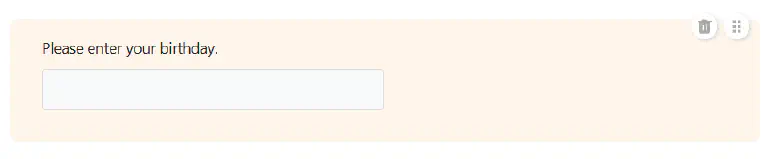
Autres paramètres de page de formulaire
Plus bas, vous pouvez définir une couleur pour les textes d’aide ainsi qu’un message qui sera affiché aux utilisateurs après la soumission du formulaire.
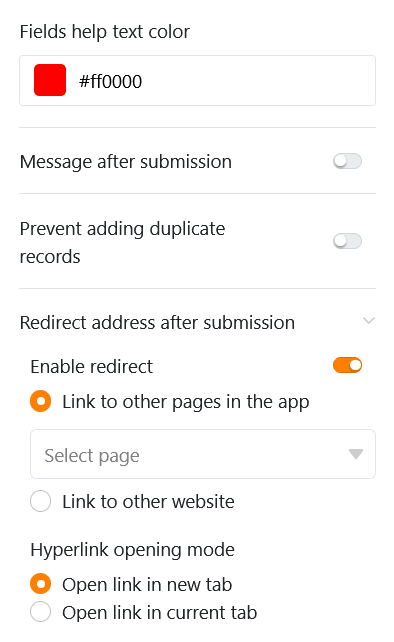
De plus, vous pouvez empêcher que des formulaires soient soumis avec des enregistrements déjà existants en empêchant l’ajout de doublons. Pour ce faire, activez le curseur correspondant et sélectionnez les colonnes dans lesquelles les valeurs doivent correspondre pour qu’un formulaire soit considéré comme un doublon. Si un utilisateur saisit ensuite des données identiques, la soumission du formulaire sera bloquée.
Enfin et surtout, vous pouvez rediriger les utilisateurs vers une autre page de l’application ou un autre site web après avoir soumis le formulaire. Pour ce faire, cliquez sur Activer la redirection et sélectionnez le lien hypertexte correspondant. Vous pouvez également définir si le lien doit s’ouvrir dans un nouvel onglet ou dans l’onglet actuel.
Autorisations des pages
Tout en bas, vous pouvez limiter les personnes autorisées à voir la page du formulaire.
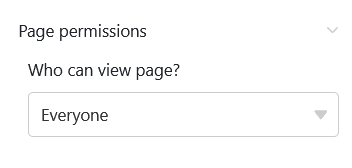
C’est la seule autorisation de page que vous pouvez choisir pour les pages de formulaire - car les pages de formulaire ne permettent pas de modifier ou de supprimer des lignes dans le tableau et toute personne qui peut voir la page peut également soumettre des formulaires, c’est-à-dire ajouter des lignes.